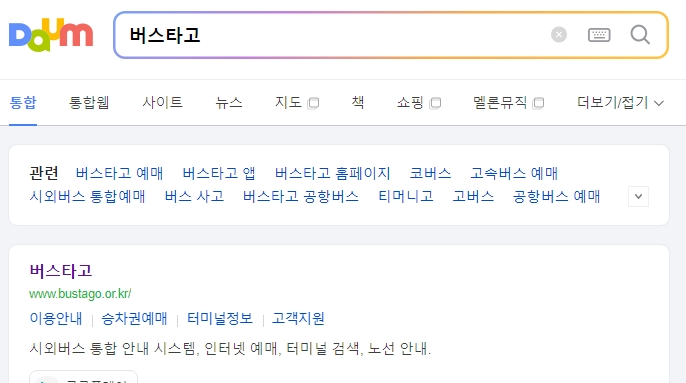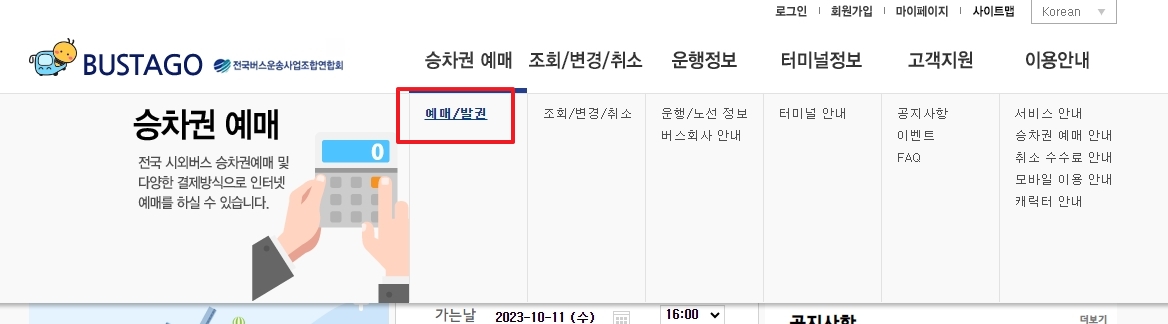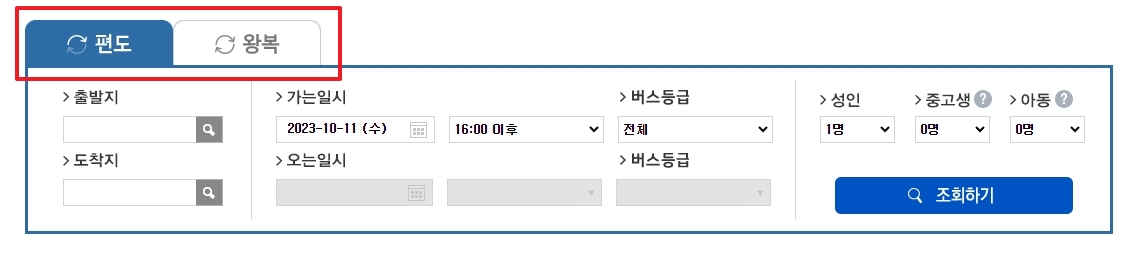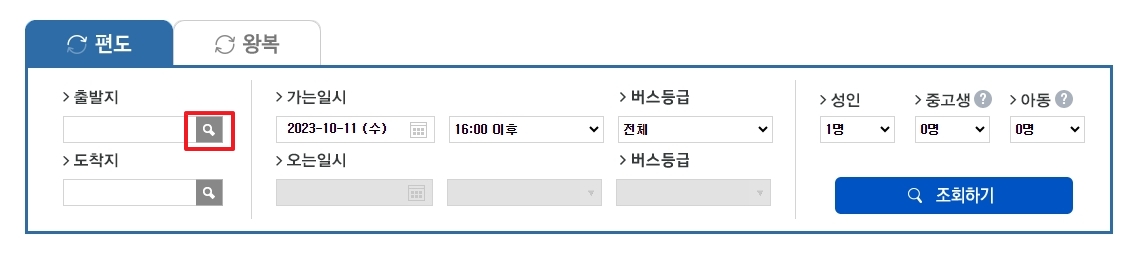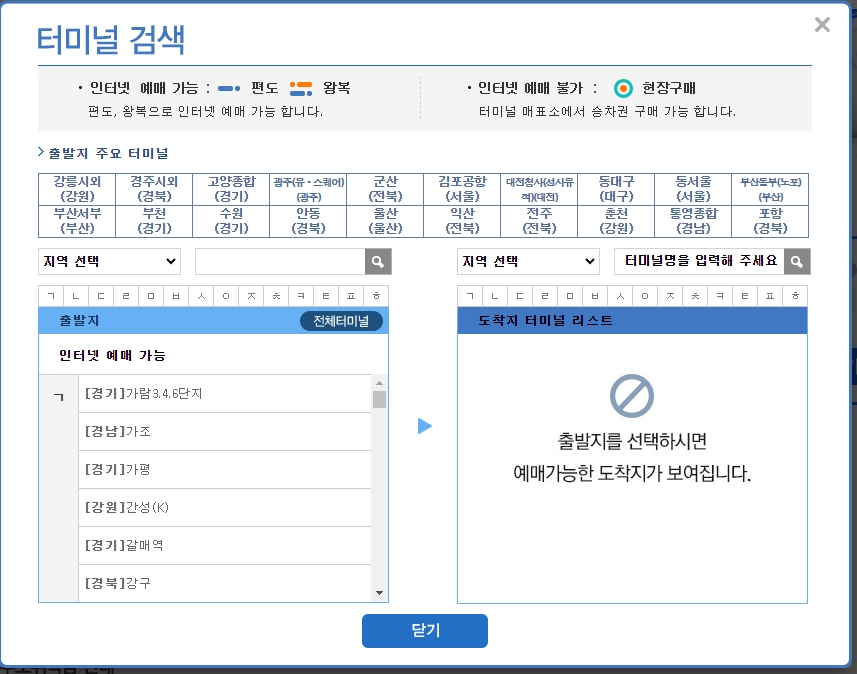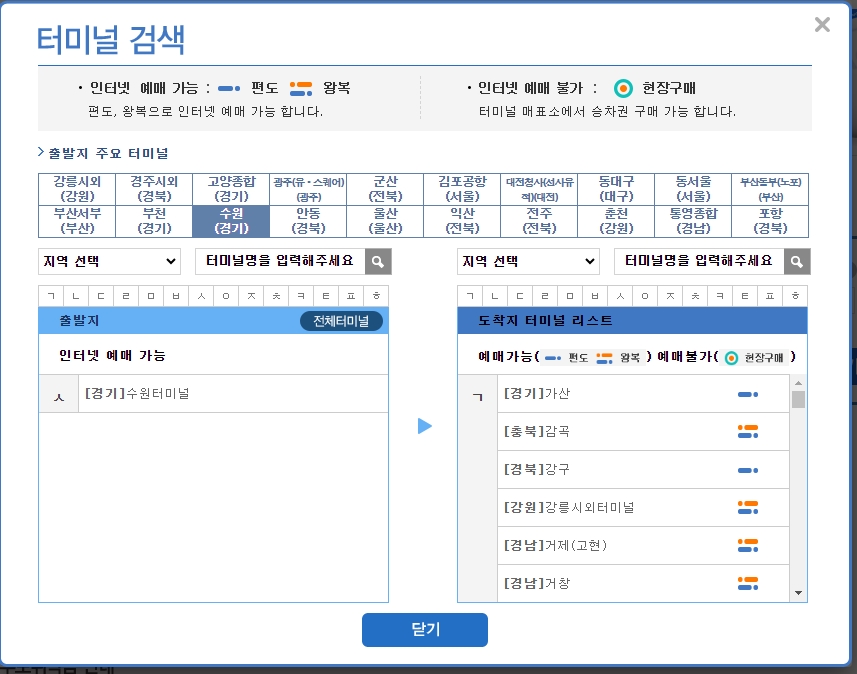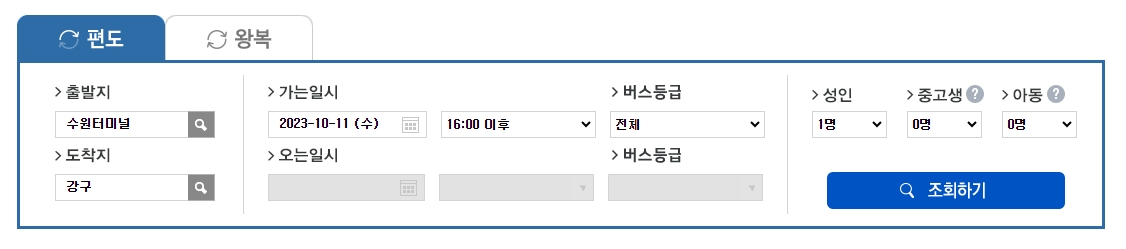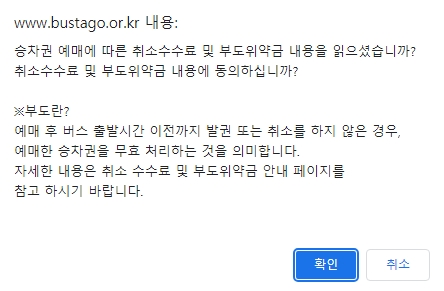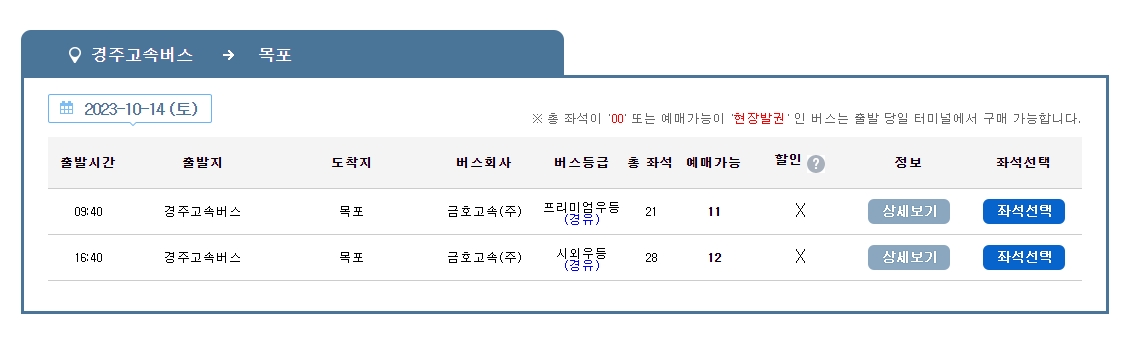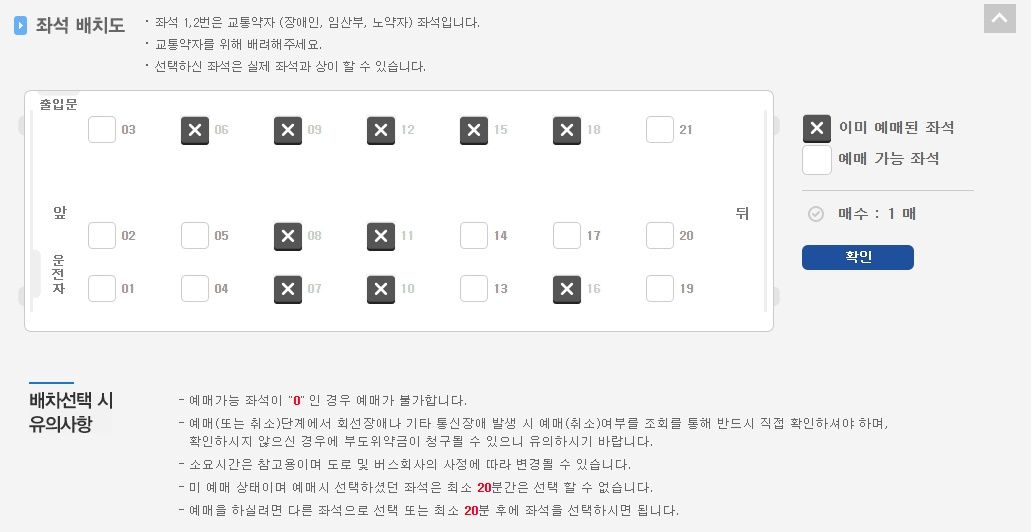-
저도 처음에 버스 예매할 때 좀 헷갈렸었는데, 몇 번 해보니까 나름 요령이 생기더라구요. 생각보다 간단한데, 처음이면 어디부터 해야 할지 막막할 수도 있어서 간단하게 정리해볼게요.
일단 제일 먼저 해야 할 건 출발지랑 목적지를 정하는 거예요. 그다음에는 출발일자 선택하는 건데, 여기서 중요한 포인트가 하나 있어요. 출발 시각을 0시로 설정해야 그날 하루 전체 시간대의 버스편이 다 보여요. 이걸 모르고 특정 시간만 고르면 그 시간 이후의 버스만 보여서 마치 표가 없는 것처럼 착각할 수 있거든요. 저도 예전에 그걸 모르고 표 다 매진된 줄 알고 한참 헤맸었어요.
그렇게 날짜랑 시간을 0시로 해두면, 하루 중에 남아 있는 모든 버스 편이 시간순으로 쭉 정리돼서 보여요. 그다음에는 원하는 시간대 골라서 좌석이 있는지 확인하면 되구요. 보통 잔여 좌석 수까지 같이 보여줘서 한눈에 확인하기 편해요. 시간 여유가 있으면 좀 더 쾌적한 좌석 있는 시간대 고를 수 있어서 좋아요.
그리고 편도인지 왕복인지도 선택할 수 있는데, 왕복으로 하면 돌아오는 표까지 한 번에 예매할 수 있어서 편하긴 해요. 다만 돌아오는 시간까지 정확히 정해야 하니까 일정이 불확실하면 그냥 편도로 예매하고 나중에 돌아오는 편은 따로 예매하는 것도 방법이에요. 저는 일정 바뀔 수도 있을 땐 항상 편도로 먼저 예매해두고, 나중에 상황 봐서 다시 예매해요.
버스 예매할 수 있는 어플은 여러 가지가 있는데, 가장 많이 쓰는 건 코버스랑 버스타고예요. 지역이나 터미널에 따라 어느 쪽으로 연결되느냐가 달라서 두 개 다 깔아두는 게 좋아요. 예를 들어 어떤 지역은 코버스에서만 예매 가능하고, 또 어떤 곳은 버스타고에서만 가능한 식이라 둘 다 확인해보는 게 제일 안전해요. 특히 연휴나 주말처럼 표 빨리 매진되는 날은 조금만 늦어도 좋은 시간대는 금방 없어지니까, 미리미리 해두시는 게 좋아요.
결제는 대부분 카드로 바로 가능하고, 예매 후에는 모바일 승차권으로 바로 저장되니까 종이표 따로 출력할 필요도 없어요. 그냥 버스 탈 때 예매한 어플 켜서 QR 코드 보여주면 끝이에요. 혹시 걱정되면 스크린샷 하나 찍어두는 것도 괜찮아요. 데이터 안 터지는 경우 대비해서요.
그리고 예매 취소나 시간 변경도 어플에서 바로 가능하긴 한데, 출발 직전에 취소하면 수수료가 생길 수 있으니까 그 부분도 꼭 확인하시는 게 좋아요. 어떤 경우에는 아예 환불이 안 되거나 반만 되는 경우도 있어서, 애매하면 고객센터 통해서 한번 더 물어보시는 것도 괜찮아요. 저도 시간 헷갈려서 잘못 예매한 적 있었는데, 고객센터 통해서 변경 처리 받았던 적 있어요. 생각보다 친절하게 응대해주시더라구요.
이렇게 하면 크게 어려운 부분 없이 예매하실 수 있을 거예요. 익숙해지면 몇 분 안에 바로 예약 가능하니까, 자주 이동하시는 분들한테는 정말 편한 방식이에요. 혹시 고속버스 말고 시외버스 타실 경우에는 예매 시스템이 조금 다르거나 지원 안 되는 곳도 있어서, 그때는 각 지역 터미널 홈페이지나 전화로 확인해야 되는 경우도 있긴 해요. 그 부분은 조금 번거롭지만, 대부분 주요 노선은 어플로 예매 가능하니까 너무 걱정 안 하셔도 될 거예요.
버스타고 승차권 예매 방법
1. 버스타고 웹사이트에 접속하셔서 직접 예약 정보를 입력해 보시길 권해드립니다. 처음 방문하셨을 때 저도 메뉴 구성과 정보 제공 방식에 감탄한 경험이 있습니다. 사이트 내에 다양한 예약 옵션과 상세 설명이 마련되어 있어 초보자도 쉽게 이용할 수 있으니, 차분하게 둘러보시면서 원하는 조건을 선택해 보시기 바랍니다.
2. 상단에 위치한 다양한 예약 옵션 메뉴를 활용해 보세요. 직접 경험한 바로는 메뉴마다 제공되는 정보가 세세하고, 각 단계별 안내가 친절하게 구성되어 있어 처음 예약하시는 분들도 부담 없이 진행할 수 있었습니다. 여러 옵션을 비교해 보며 자신에게 맞는 선택을 하는 것이 좋습니다.
3. 예약 진행 시 편도와 왕복 선택 옵션이 눈에 띕니다. 저도 직접 사용해보면서 다양한 할인 혜택과 추가 정보를 확인할 수 있어 유익하다는 생각을 했습니다. 단순한 선택 과정이지만, 각 옵션의 장단점을 꼼꼼히 살펴보시면서 결정하시면 좋을 것 같습니다.
4. 출발지와 도착지를 설정하는 단계에서는 검색 기능을 적극 활용해 보시길 추천드립니다. 실제로 제가 이용할 때, 돋보기 아이콘을 클릭하여 원하는 지역을 쉽게 찾았던 경험이 기억에 남습니다. 입력창에 주소를 타이핑하면 자동 완성 기능도 있어서 빠르게 선택할 수 있습니다.
5. 좌석 선택 화면에서는 남은 좌석 정보와 함께 좌석 배치도가 제공되어 선택하기에 용이합니다. 제가 이용할 때는 원하는 자리를 한눈에 확인하고 선택할 수 있어 편리했습니다. 좌석 선택 후에는 예약 정보가 한 번 더 점검되니, 신중하게 검토해 보시길 바랍니다.
6. 예약 진행 과정에서는 출발지와 도착지 외에도 날짜와 탑승 인원 등의 필수 정보를 꼼꼼하게 입력하게 됩니다. 저 역시 한 번씩 확인하며 진행했던 기억이 있으며, 이 단계에서 제공되는 안내문을 잘 읽어보시면 보다 원활하게 진행하실 수 있습니다.
7. 최종 예약 전 단계에서는 안내 메시지와 함께 예약 내역을 확인하는 절차가 마련되어 있습니다. 실제 경험에 의하면, 이 확인 과정이 예약의 정확도를 높여주어 마음 놓고 진행할 수 있었습니다. 모든 정보를 다시 한 번 꼼꼼히 검토해 보시길 추천드립니다.
8. 예약 도중 원하는 시간대의 좌석이 매진되어 확인 메시지가 뜨는 경우도 있으니, 여러 시간대를 시도해 보시는 것이 좋습니다. 저도 비슷한 상황을 겪었는데, 다른 시간대를 선택하니 원하던 자리를 확보할 수 있었습니다. 여러 옵션을 유연하게 비교해 보세요.
9. 만약 예약 진행 중 원하는 날짜에 좌석이 확보되지 않는다면, 다른 지역의 시간표를 조회해 보시는 것도 좋은 방법입니다. 실제로 제가 경험한 바에 따르면, 다른 지역으로 검색할 경우 예상치 못한 예약 가능 옵션이 나타나기도 하여 유용하더라구요.
10. 예약 완료 전 마지막으로 전체 정보를 확인하는 단계가 마련되어 있습니다. 제가 직접 경험한 바에 따르면, 이 과정에서 좌석 위치와 요금 등의 세부사항을 재검토함으로써 실수를 줄일 수 있었습니다. 모든 내용을 꼼꼼하게 확인한 후 진행하시길 바랍니다.
11. 예약이 완료되면 확인 메시지와 함께 상세 내역이 제공되는데, 이때 안내받은 내용을 잘 보관해 두시는 것이 좋습니다. 제 경험으로는, 예약 후 안내문을 참고하여 문제 발생 시 빠르게 대처할 수 있어 매우 유익하다는 생각이 들었습니다.
댓글